Cómo Transmitir la Pantalla del Móvil al PC: Guía Completa y Métodos Actualizados para 2024
2025-05-08 09:12:57
Introducción
Transmitir la pantalla de tu móvil al PC puede ser extremadamente útil en diversas situaciones como presentaciones, juegos y demostraciones de aplicaciones. En este artículo, te enseñaremos los métodos más efectivos y actualizados para 2024. La transmisión de pantalla puede variar desde el uso de aplicaciones de terceros hasta funcionalidades nativas de tu sistema operativo. Vamos a explorar cada método para que elijas el que mejor se adapte a tus necesidades.
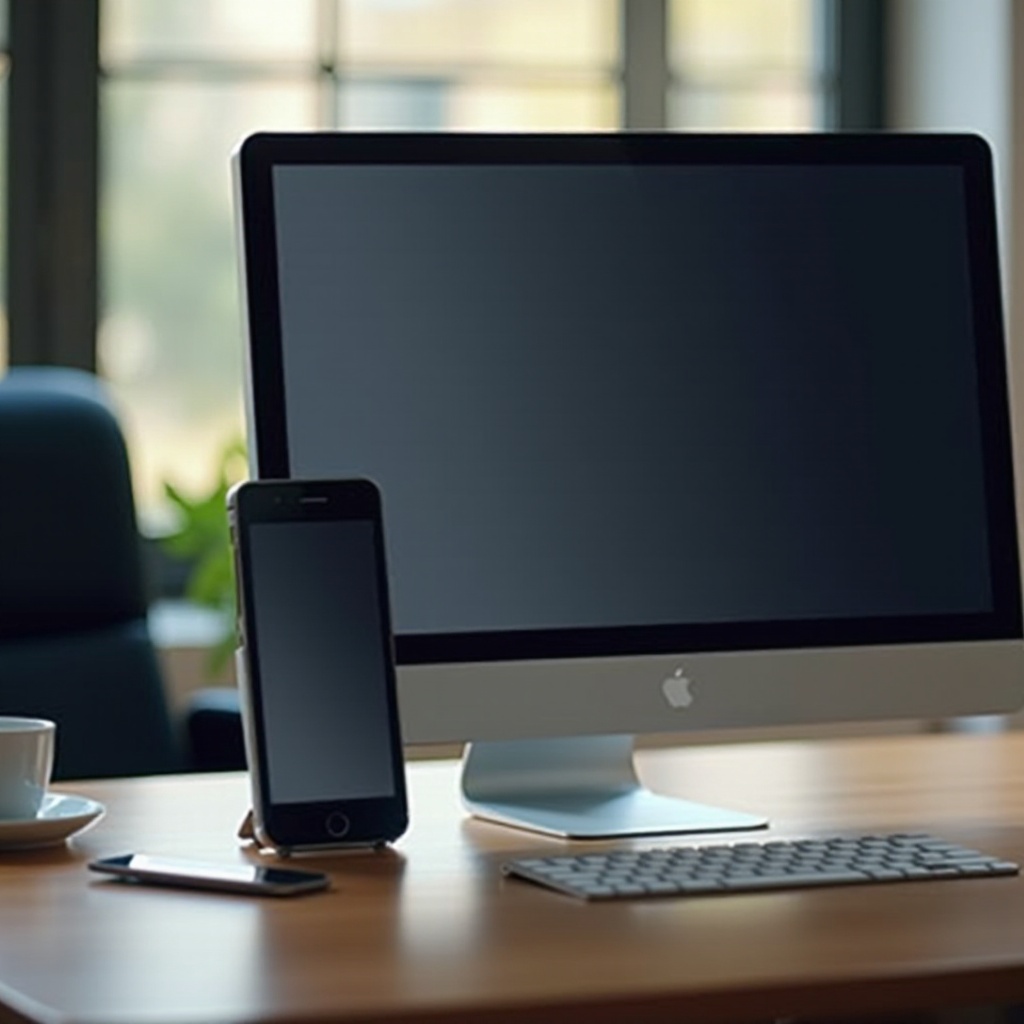
Métodos de Transmisión
Existen diversos métodos para transmitir la pantalla de tu móvil al PC. Aquí exploraremos las opciones más populares y fiables.
Uso de Aplicaciones de Terceros (AirDroid, ApowerMirror)
- Requisitos Previos y Descarga:
- Conexión a Internet.
- Instalación de la aplicación en tu móvil y PC.
Registro de cuentas si es necesario.
Pasos para Configurar y Conectar:
- AirDroid:
- Descarga e instala AirDroid tanto en tu móvil como en tu PC.
- Regístrate o inicia sesión en ambas plataformas.
- Abre AirDroid en el móvil y selecciona 'Screen Mirroring'.
- Conecta el móvil al PC utilizando la dirección IP proporcionada o el escaneo de código QR.
- ApowerMirror:
- Descarga e instala ApowerMirror en tu móvil y PC.
- Inicia ApowerMirror en ambos dispositivos.
- Conecta ambos dispositivos a la misma red Wi-Fi.
- Usa ApowerMirror para escanear el código QR en el PC con la app móvil.
Funcionalidades Nativas (Windows Connect, Google Chromecast)
Las funcionalidades nativas te permiten transmitir la pantalla sin necesidad de aplicaciones de terceros.
- Verificación de Compatibilidad:
- Asegúrate de que tu PC tiene la funcionalidad de transmisión.
Comprueba que tu móvil es compatible con la transmisión nativa.
Configuración y Uso:
- Windows Connect:
- En tu PC, abre la aplicación 'Conectar'.
- En tu móvil, selecciona 'Configuración > Conectarse a dispositivo' y elige tu PC.
- Confirma la conexión en tu PC.
- Google Chromecast:
- Conecta el dispositivo Chromecast al puerto HDMI de tu TV y configura según las instrucciones.
- En tu móvil, abre la aplicación Google Home y selecciona 'Transmitir pantalla/audio'.
- Escoge tu dispositivo Chromecast para empezar la transmisión.
Métodos Alternativos (USB, Bluetooth)
Si prefieres métodos más tradicionales o no puedes utilizar Wi-Fi, estas opciones podrían interesarte.
- Transmisión con Cable USB (Vysor):
- Descarga e instala Vysor en tu PC.
- Conecta tu móvil al PC con un cable USB.
- Activa la depuración USB en tu móvil.
Abre Vysor en el PC y selecciona tu dispositivo para empezar la transmisión.
Transmisión Inalámbrica con Bluetooth:
- Activa el Bluetooth en tu móvil y PC.
- Empareja ambos dispositivos.
- Utiliza aplicaciones compatibles con Bluetooth como Scrcpy para gestionar la transmisión.
Comparativa de Métodos
Cada método tiene sus ventajas y desventajas.
- AirDroid: Fácil de usar con una interfaz intuitiva pero necesita conexión a Internet.
- Windows Connect: No requiere aplicaciones adicionales, pero depende de la compatibilidad del dispositivo.
- Google Chromecast: Excelente para uso doméstico, pero necesita hardware adicional.
- Vysor: Perfecto para usos prolongados y estables, aunque requiere cables.

Solución de Problemas Comunes
Es posible que encuentres problemas al intentar transmitir la pantalla de tu móvil al PC. Aquí te damos algunas soluciones.
Conexiones Inestables
- Asegúrate de que ambos dispositivos están en la misma red Wi-Fi.
- Reinicia tu Router.
- Actualiza las aplicaciones a su última versión.
Problemas de Audio y Video
- Verifica que los permisos de las aplicaciones están activados.
- Asegúrate de que tu PC y móvil tengan suficiente batería.
- Cierra otras aplicaciones que puedan interferir con la transmisión.

Conclusión
Transmitir la pantalla de tu móvil al PC puede simplificar muchas tareas diarias. Ya sea para trabajar, jugar o proyectar contenido, los métodos descritos arriba te ofrecerán una solución práctica y eficiente. Elige el método que mejor se adapte a tus necesidades y empieza a disfrutar de la comodidad de tener tu móvil en pantalla grande.
Preguntas frecuentes
¿Cuál es la mejor aplicación para transmitir la pantalla del móvil al PC?
La mejor aplicación depende de tus necesidades. AirDroid y ApowerMirror son excelentes opciones para la mayoría de los usuarios, pero Vysor es ideal si prefieres una conexión por cable.
¿Es posible transmitir la pantalla de mi iPhone a un PC con Windows?
Sí, puedes usar aplicaciones como ApowerMirror o soluciones como el Apple TV y AirPlay para transmitir la pantalla de un iPhone a un PC con Windows.
¿Necesito conexión a Internet para transmitir la pantalla?
No siempre. Algunos métodos como el uso de Vysor con USB no requieren conexión a Internet. Sin embargo, muchos métodos inalámbricos como AirDroid si dependen de una conexión estable.